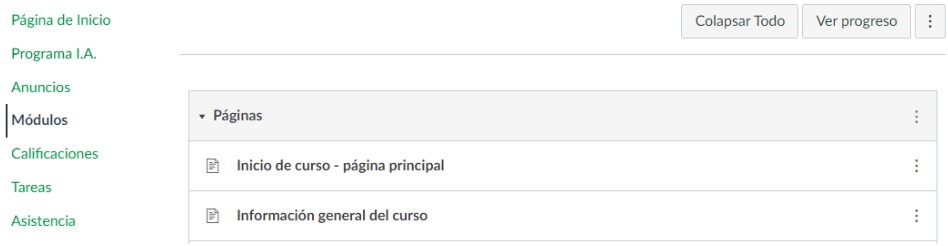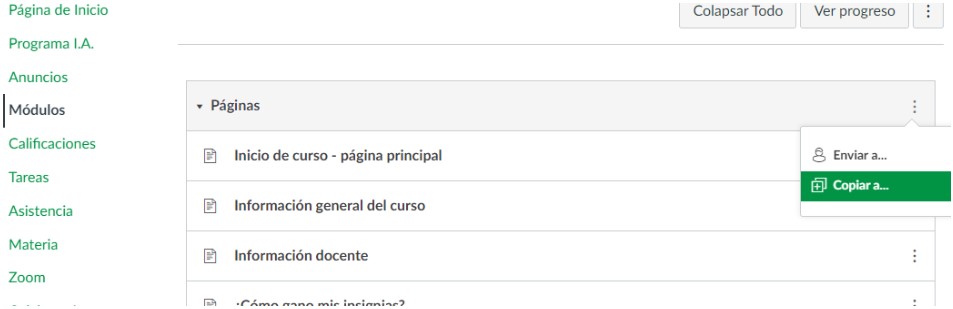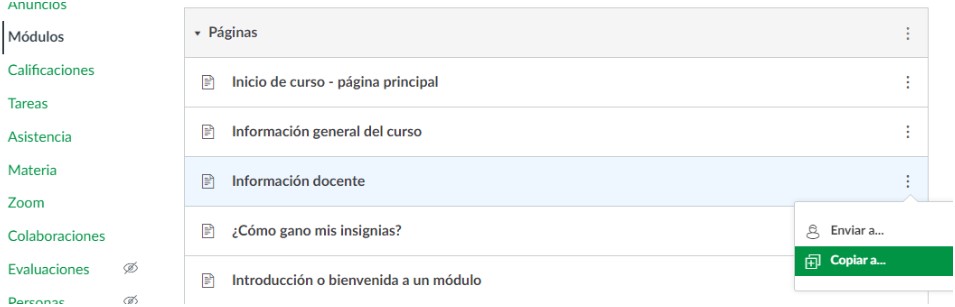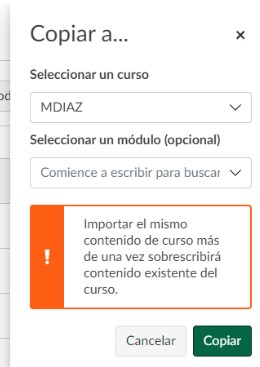¿Por qué es importante utilizar plantillas y elementos visuales apropiados y relevantes?
Plantillas y Recursos
Utilización de una línea gráfica definida en todos los elementos del curso
Un principio importante de diseño gráfico es la unidad y la armonía. Cuando creamos un documento, una página o cualquier recurso educativo, los elementos de este recurso deben estar organizados y tener relación entre sí. El principio de unidad y armonía nos ayuda a comunicar mejor nuestro mensaje al presentar elementos coherentes y armoniosos.
Cuando hablamos de nuestro curso de Canvas, es recomendable mantener una línea gráfica a lo largo de todos los elementos del curso para lograr ese sentido de unidad y armonía que buscamos. Es por esta razón, que ponemos a su disposición en este kit, varios sets de plantillas con líneas gráficas definidas a partir de la paleta de colores institucional por facultad. Estas plantillas le ayudan al tener integradas tipografías legibles en tamaños agradables y funcionales, entre otras cosas. Además, cada set cuenta con una variedad de páginas con distintas diagramaciones, que ayudan a que los elementos que puedan ser insertados mantengan proporciones adecuadas. Al tener una línea gráfica definida, nuestro diseño tiene constancia y uniformidad, lo cual es agradable a la vista.
Utilización de elementos visuales apropiados y relevantes
Cuando diseñamos una presentación, una página de Canvas o un documento, debemos procurar que cada elemento visual que agregamos, además de ser estéticamente atractivo, sea relevante e ilustrativo. Es decir, que cumpla una finalidad. Se debe procurar balance y equilibrio para que el peso visual sea apropiado y para que el recurso que creamos sea claro y conciso. Recuerde que “la simplicidad es la mayor sofisticación” y un diseño simple es más fácil de comprender y recordar.
Hemos creado cinco espacios de Canvas, un espacio por cada Facultad de esta casa de estudios. En cada sitio encontrará una amplia variedad de plantillas listas para ser llenadas y adaptadas para su curso según sus necesidades. Todas las plantillas siguen una línea gráfica que se apega a la paleta de color institucional establecida para cada Facultad.
Si desea tener acceso a estos espacios, por favor envíe un correo a cualquiera de los siguientes correos: jasuhr@uvg.edu.gt, lmvargas@uvg.edu.gt, cmescobar@uvg.edu.gt; con los siguientes datos:
-
Su nombre
-
Su correo institucional
-
El espacio al que está solicitando acceso. Los espacios son:
-
Plantillas Facultad de Ingeniería
-
Plantillas Facultad de Educación
-
Plantillas Facultad de Ciencias y Humanidades
-
Plantillas Facultad de Ciencias Sociales
-
Plantillas Colegio Universitario y Asociaciones Estudiantiles
-
Plantillas DI&A
-
Plantillas Business Management School
-
Cuando ya esté inscrito al espacio de plantillas en Canvas, encontrará lo siguiente:
A continuación los tipos de plantillas que encontrará:
Plantillas para todo tipo de páginas de Canvas
- Página de inicio
- Página del programa de iniciativa académica
- Página de información general del curso
- Página de información del docente
- Página de introducción o bienvenida a unidades/módulos/secciones
- Páginas de contenidos con diversos elementos (imágenes, tablas, íconos, herramientas externas, archivos de audio, etc)
- Páginas con información sobre sesiones virtuales con Zoom
- Páginas de conclusión de unidades/módulos/secciones
Plantillas para tareas y actividades de Canvas que cuentan con opciones para distintos tipos de elementos dentro de las instrucciones.
Plantillas para foros de discusión de Canvas que cuentan con opciones para distintos tipos de elementos dentro de las instrucciones.
¿Cómo importo estos elementos a mi curso de Canvas?
Ingrese al curso plantilla de Canvas asignado a su Facultad, allí encontrará una variedad de recursos y plantillas que puede utilizar. Usted puede elegir copiar el módulo completo o cada uno de los elementos (plantillas) que se encuentran dentro de los módulos que compartimos, en ambos casos se realiza el mismo procedimiento para utilizarlos en su curso. A continuación explicaremos cómo puede copiarlos en su curso de Canvas:
- Diríjase al área de módulos del curso, allí encontrará las plantillas para: páginas, tareas y foros de discusión.
- Elija el módulo o la plantilla que desea copiar. Coloque su cursor y haga clic sobre los 3 puntos verticales (más opciones), que se muestran en cada uno de los elementos. Seleccione la opción “copiar a”.
Copiando un Módulo Completo
Copiando un Elemento del Módulo
- De su lado derecho se abrirá una ventana desplegable y en la casilla de “Seleccionar un curso” escriba el nombre del curso en el cual desea copiar el elemento. También puede elegir en qué módulo desea importar dicho elemento, esto es opcional por lo que si no elige un módulo Canvas lo copiará en su categoría correspondiente (página, tarea o foro de discusión) y no en un módulo. En el caso de copiar un módulo completo, automáticamente se añadirá al área de módulos de su curso.
Plantilla de Elementos Gráficos
Además, encontrará las plantillas de todos los elementos gráficos e imágenes para que pueda modificarlas según sus necesidades. Compartimos el enlace a estas plantillas también aquí:
Facultad de Ciencias Sociales
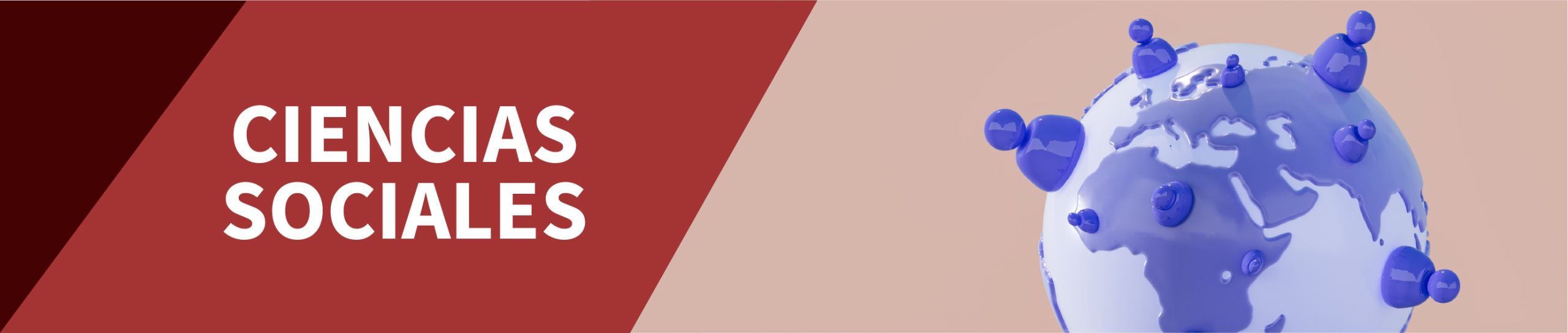
Facultad de Ciencias y Humanidades

Colegio Universitario y Asuntos Estudiantiles
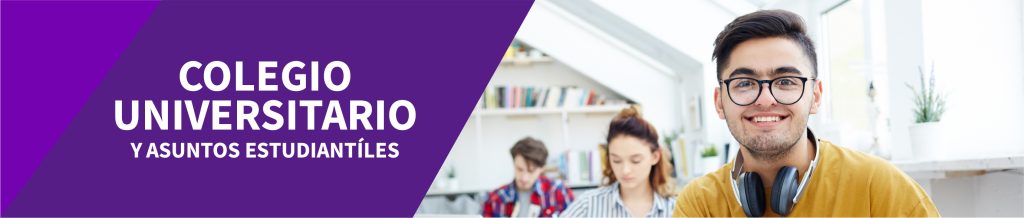
Facultad de Educación

Facultad de Ingeniería

DI&A

Business Management School

Aquí encontrará información y enlaces a sitios para la creación de elementos visuales que puede utilizar en su curso de Canvas.
Muchos de estos sitios cuentan con guías o videos de soporte para la utilización de los mismos. En algunos casos también existen tutoriales en YouTube en los que se puede apoyar para aprender las distintas herramientas.
Los sitios web que compartimos tienen la opción de utilizar los recursos de forma gratuita y también sin necesidad de dar crédito a los autores pero siempre le recomendamos que pueda informarse de las licencias de uso de los mismos, en su mayoría no están permitidos utilizarlos de manera comercial.
Explicamos brevemente la función de cada categoría para que usted pueda explorarlas y en su momento elegir la que más necesita para crear los elementos visuales para sus curso de Canvas:
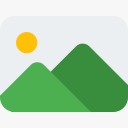
Imágenes
En esta categoría usted encuentra un listado de bancos de imágenes, es decir que al entrar a estos sitios usted puede buscar por medio de palabras clave imágenes que estén relacionadas con la misma. La ventaja de estos bancos de imágenes es que puede encontrar imágenes con orientación vertical y horizontal, así como distintas resoluciones de imagen.
Además de los bancos de imágenes compartimos un sitio llamado Pixlr que es una herramienta para edición y diseño de imágenes. En este sitio podrá no solo ajustar la luz, contraste y color de una imagen sino agregar texto, dibujos y animaciones. Definitivamente es una herramienta muy completa que puede explorar y utilizar para los recursos multimedia en su curso de Canvas.
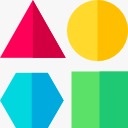
Íconos
Los íconos son una herramienta visual muy poderosa. Estos se utilizan en muchas ocasiones para sitios web y cursos en línea ya que la función principal de ellos es comunicar acciones de manera clara. Los íconos son simples, concisos y no cuentan con muchos detalles, normalmente es una sola acción la que se está comunicando.
Puede utilizar los íconos para crear una navegación para un sitio, crear enlaces en una página y/o para mostrar alguna acción a realizar, por ejemplo: lectura, tarea y enlace.
En el listado compartido encontrará bancos de íconos, en los cuales podrá buscar por medio de palabras clave una variedad extensa de opciones. Encontrará íconos con distintas apariencias como lo son íconos delineados, rellenos, en blanco y negro, etc. De la misma manera que con los bancos de imágenes, se cuentan con distintas licencias de uso, por ejemplo licencia gratuita con atribución al autor o licencia pagada sin atribución al autor.
También compartimos el sitio de Canva, que cuenta con una variedad de recursos que le permitirá crear íconos personalizados. Le sugerimos que los íconos mantengan el mismo tamaño y apariencia similar, por ejemplo íconos delineados, blanco y negro, etc.